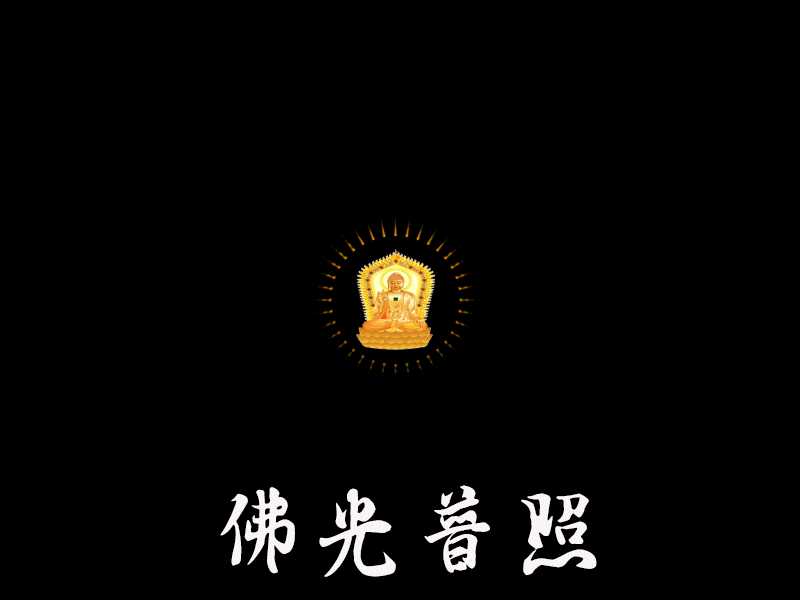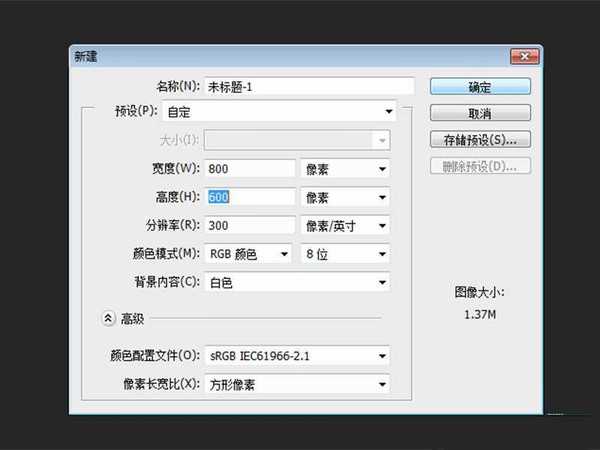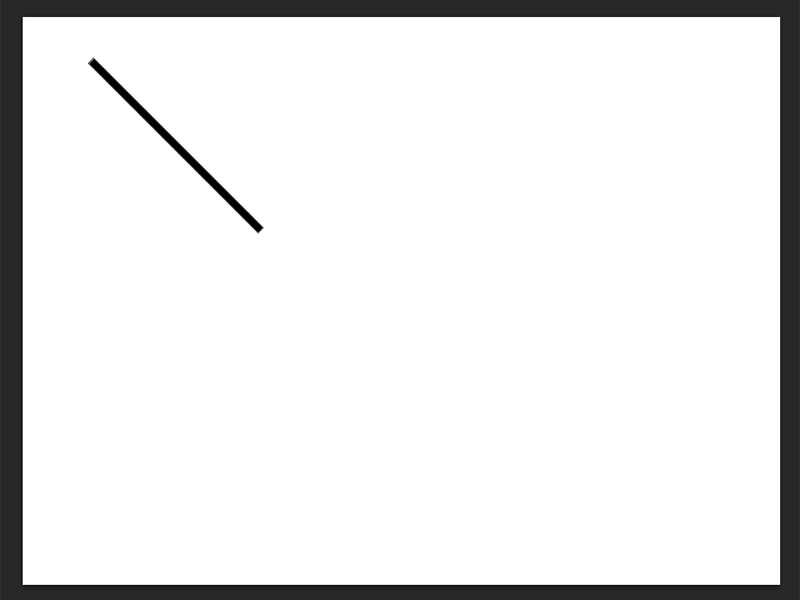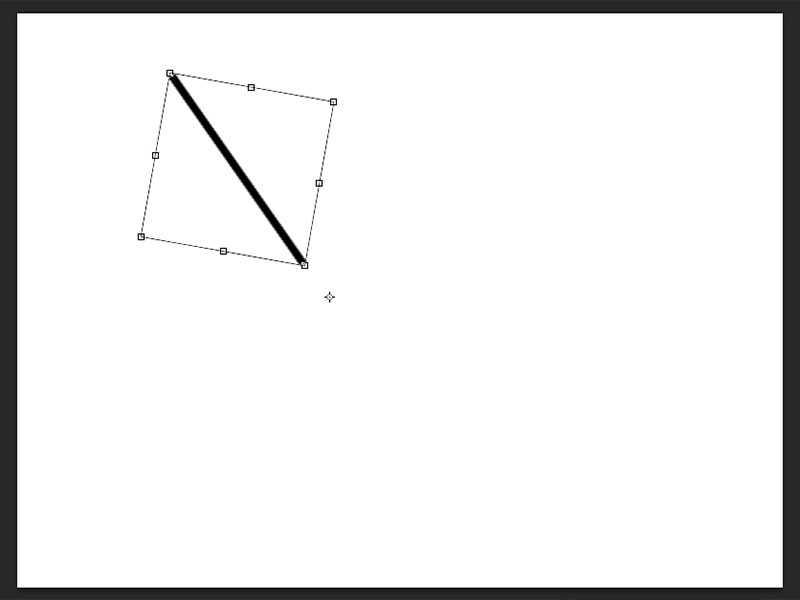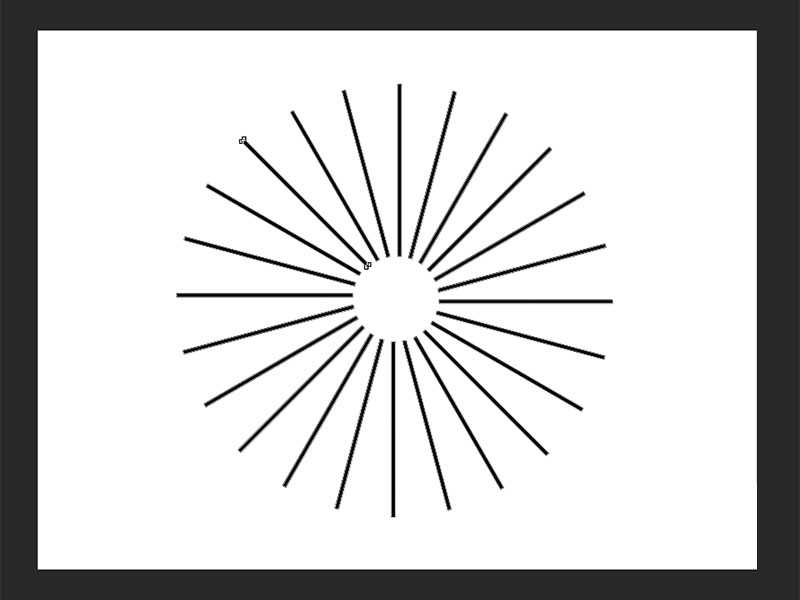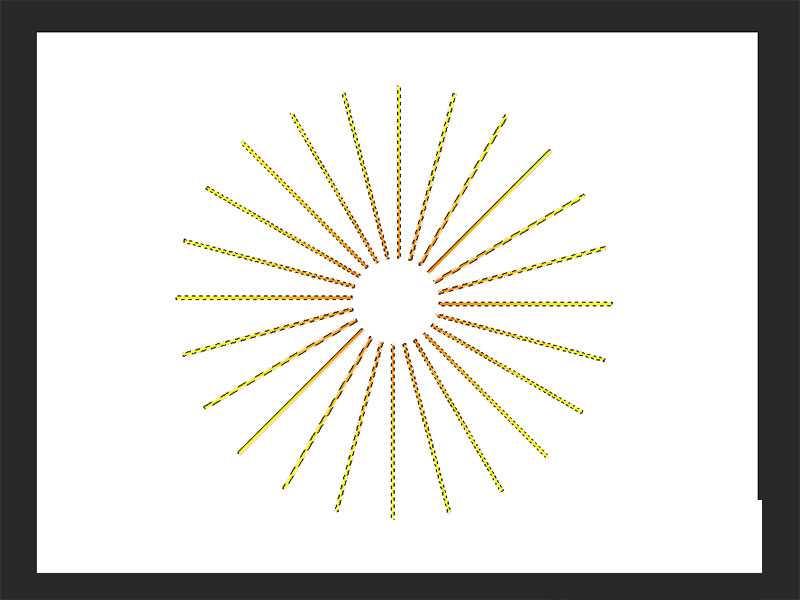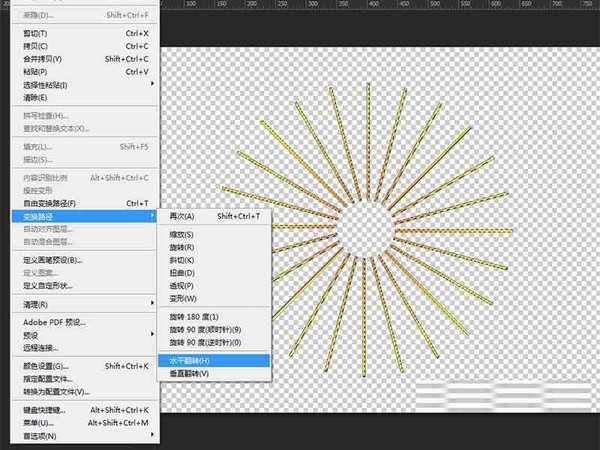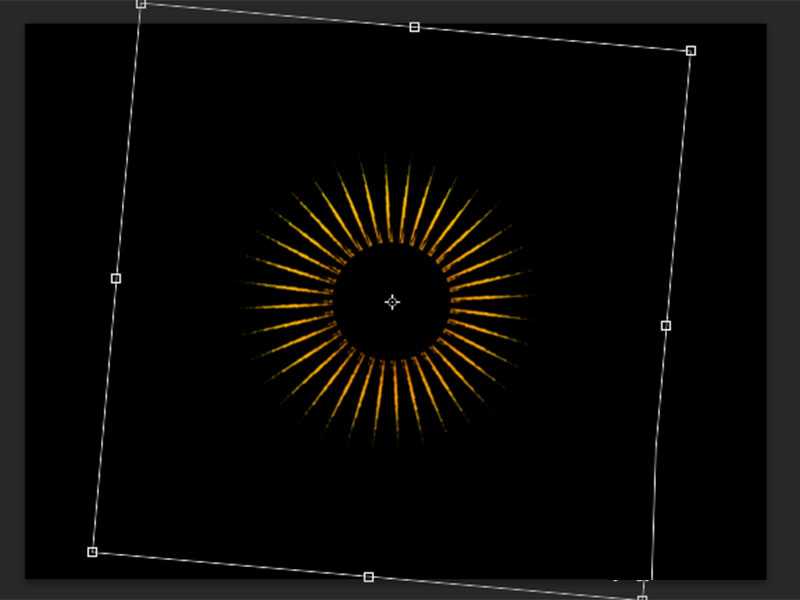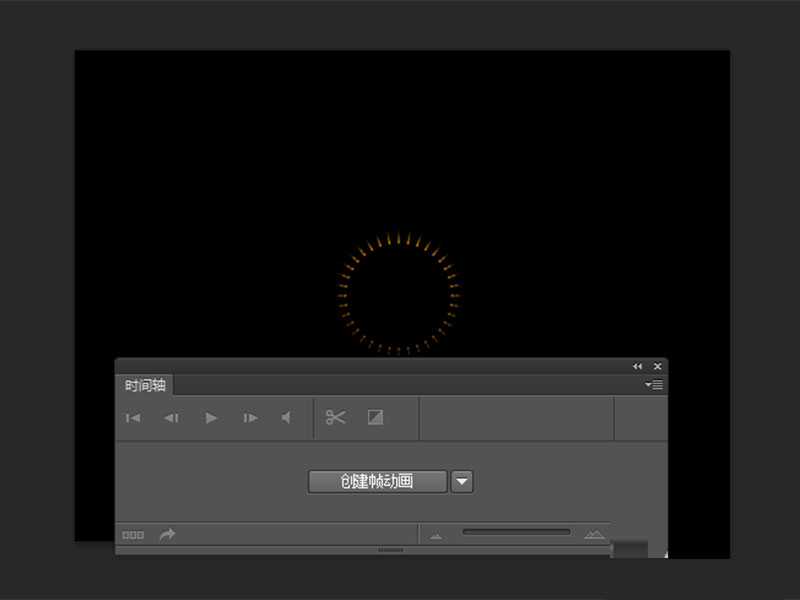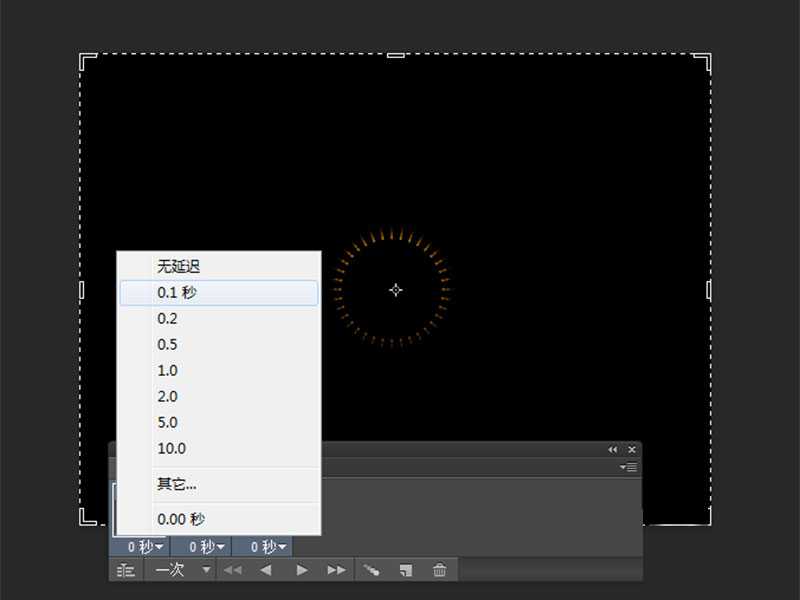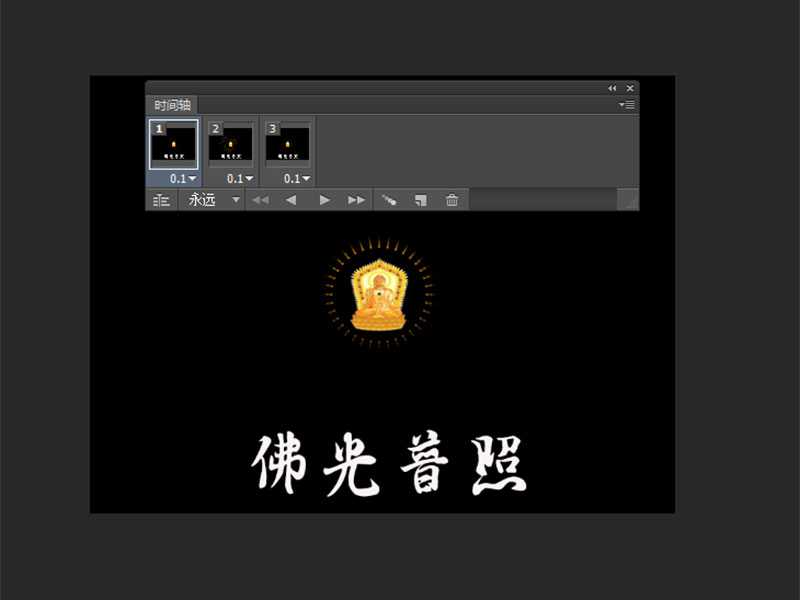利用photoshop cs6制作发光的佛像动画,主要利用了ps的时间轴和自由变换功能,现在就把制作的过程和截面分享出来,希望对你的创作有所帮助。
效果图:
方法/步骤:
1、首先启动Photoshop cs6,执行文件-新建命令,新建一个大小为800*600,分辨率为72,颜色模式为rgb,背景颜色为白色的文档。
2、选择工具箱里的直线工具,设置粗细为8像素,新建图层1,按住shift键在图层1上绘制一条倾斜度为45度的直线。
3、执行ctrl+t组合键进行自由变换,移动中心点到右下方,距离端点大约1厘米,设置菜单里的角度为10度 ,双击进行确认。
4、接着执行ctrl+shift+alt+t组合键,执行36次,这样就形成一个圆形,选择工具箱里的的移动工具,调整其位置。
5、按住ctrl键双击图层1载人,新建图层2,选择工具箱里的渐变工具,设置一种自己喜欢的渐变颜色,并设置为径向渐变,从中心向外拖动。
6、隐藏背景图层,执行ctrl+shift+alt+e组合键进行盖印图层得到图层2,隐藏图层1,选择形状图层,执行编辑-变换路径-水平翻转命令。
7、点击图层2上的链接符号,取消链接,执行ctrl'+j组合键复制得到图层2副本,执行ctrl+t组合键进行自由变换,在菜单中设置角度为5度,按enter键确定。
8、执行ctrl+j组合键复制得到图层2副本2,再次执行ctrl+t组合键进行自由变换,设置角度为5度,执行窗口-时间轴命令,调出时间轴对话框。
9、新建第二帧,选择背景图层和图层2副本,隐藏其它图层,同样道理新建第三帧,选择背景图层和图层2,选择所要帧,设置延迟时间为0.1s,设置为永远。
10、将事先准备好的佛像拖拽到ps里,执行ctrl+t进行自由变换,调整其大小和位置,选择工具箱里的文本工具输入文字内容“佛光普照”。
11、执行文件-存储为web所用的格式命令,在弹出的对话框中设置gif格式,颜色为256,点击存储按钮,选择一个合适的位置保存即可。
教程结束,以上就是photoshop cs6制作发光的佛像普照gif动画教程的全部内容,希望大家喜欢!
相关教程推荐:
PS怎么利用两张照片合成佛光普照效果?
CorelDRAW绘制前卫另类的卡通风格的慈悲佛祖
Photoshop绘制出细腻佛道角色插画教程
ps,佛像普照,gif动画
免责声明:本站文章均来自网站采集或用户投稿,网站不提供任何软件下载或自行开发的软件! 如有用户或公司发现本站内容信息存在侵权行为,请邮件告知! 858582#qq.com
P70系列延期,华为新旗舰将在下月发布
3月20日消息,近期博主@数码闲聊站 透露,原定三月份发布的华为新旗舰P70系列延期发布,预计4月份上市。
而博主@定焦数码 爆料,华为的P70系列在定位上已经超过了Mate60,成为了重要的旗舰系列之一。它肩负着重返影像领域顶尖的使命。那么这次P70会带来哪些令人惊艳的创新呢?
根据目前爆料的消息来看,华为P70系列将推出三个版本,其中P70和P70 Pro采用了三角形的摄像头模组设计,而P70 Art则采用了与上一代P60 Art相似的不规则形状设计。这样的外观是否好看见仁见智,但辨识度绝对拉满。